 |
|
|
 |
 |
 |
 Outlook
2010 (246.ne.jpドメインの場合) Outlook
2010 (246.ne.jpドメインの場合) |
 |
イッツコムではサブミッションポートを標準設定としてご案内しております。
メールアドレスのパスワードが、マイページ以外で発行されたパスワードの場合、サブミッションポートはご使用いただけません。
あらかじめ「 マイページ」にてPOPアカウントパスワードの変更または再発行を行ってください。 |


|
Outlook 2010を起動します。
初めて起動する場合は、自動的に「Microsoft Outlook 2010 スタートアップ」の画面が表示されますので、「次へ」ボタンをクリックします。
| ※ |
すでにご利用のメールソフトがある場合、「メール アップグレード オプション」の画面が表示されます。「アップグレードしない」を選択し、「次へ」へボタンをクリックしてください。 |
|
|
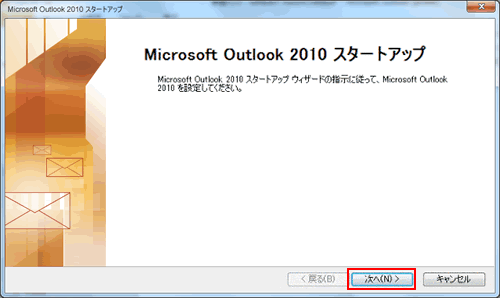 |
 |
「Microsoft Outlook 2010
スタートアップ」の画面が表示されない場合
| 1) |
メニューバーの「ファイル」タブをクリックします。 |
| 2) |
「情報」をクリックします。 |
| 3) |
「アカウントの追加」をクリックし、手順3へお進みください。 |
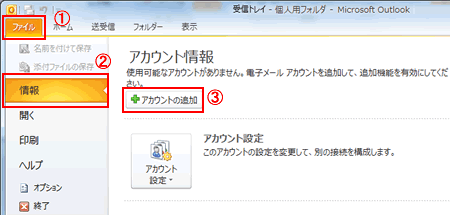 |
|
|
 |
|
「電子メールアカウント」の画面が表示されます。
| 1) |
「はい」を選択します。 |
| 2) |
「次へ」ボタンをクリックします。 |
|
|
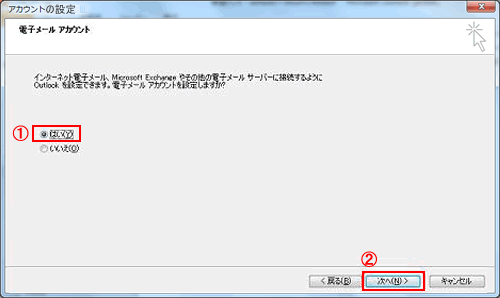 |
 |
|
「自動アカウント セットアップ」の画面が表示されます。
| 1) |
「自分で電子メールやその他のサービスを使うための設定をする(手動設定)」を選択します。 |
| 2) |
「次へ」ボタンをクリックします。 |
|
|
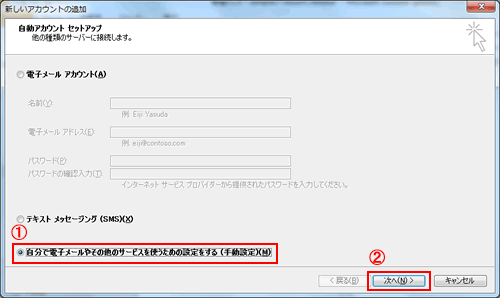 |
 |
|
「サービスの選択」の画面が表示されます。
| 1) |
「インターネット電子メール」を選択します。 |
| 2) |
「次へ」ボタンをクリックします。 |
|
|
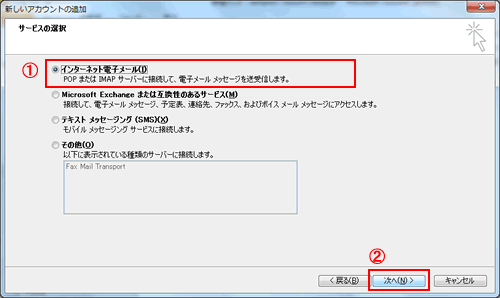 |
 |
|
「インターネット電子メール設定」の画面が表示されます。
| 1) |
各項目を以下のように設定します。
| 名前 |
メールの差出人の名前(お客様の名前など)を入力します。 |
| 電子メールアドレス |
お客様のメールアドレスを入力します。 |
| アカウントの種類 |
「POP3」を選択します。 |
| 受信メールサーバー |
お客様のPOPサーバを入力します。 |
| 送信メールサーバー(SMTP) |
「sa01.itscom.net」と入力します。 |
| アカウント名 |
お客様のPOPアカウント入力します。 |
| パスワード |
お客様のPOPアカウントパスワードを入力します。 |
| パスワードを保存する |
必要に応じてチェックします。 |
|
| 2) |
「[次へ]ボタンをクリックしたらアカウント設定をテストする」のチェックをはずします。 |
| 3) |
設定が終わりましたら、「詳細設定」ボタンをクリックします。 |
|
|
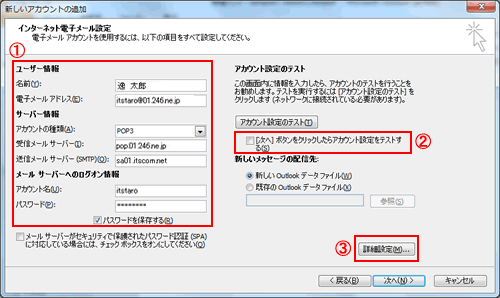 |
 |
|
「インターネット電子メール設定」の画面が表示されます。
| 1) |
「送信サーバー」タブをクリックします。 |
| 2) |
各項目を以下のように設定します。
| 送信サーバー(SMTP)は認証が必要 |
チェックします。 |
| 次のアカウントとパスワードでログオンする |
チェックします。 |
| アカウント名 |
お客様のメールアドレスを入力します。 |
| パスワード |
お客様のPOPアカウントパスワードを入力します。 |
| パスワードを保存する |
必要に応じてチェックします。 |
|
|
|
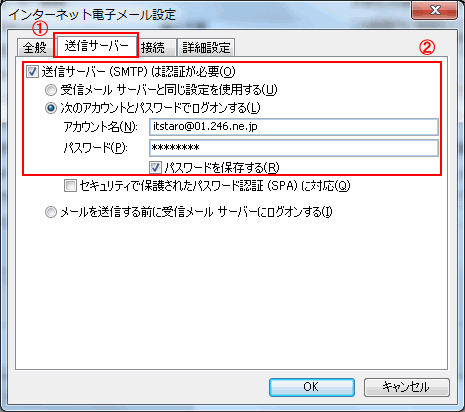 |
 |
|
| 1) |
「詳細設定」タブをクリックします。 |
| 2) |
「送信メール(SMTP)」に587と入力します。 |
| 3) |
入力が終わりましたら、「OK」ボタンをクリックします。 |
|
|
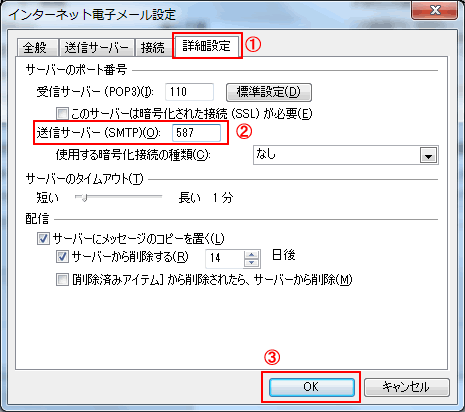 |
 |
|
「インターネット電子メール設定」の画面に戻りますので、「次へ」ボタンをクリックします。 |
|
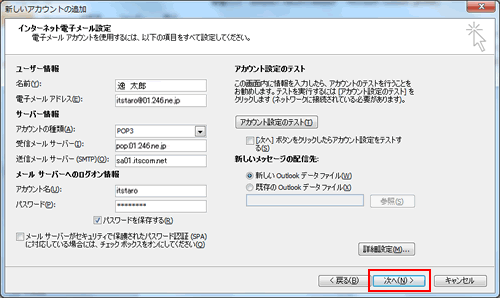 |
 |
|
「セットアップの完了」の画面が表示されますので、「完了」ボタンをクリックして画面を閉じます。
以上で設定は終了です。
|
|
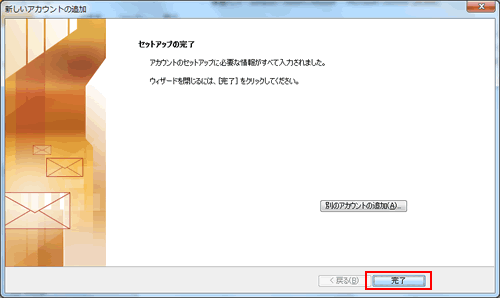 |
|
 |

|
Outlook 2010を起動します。
| 1) |
「ファイル」タブをクリックします。 |
| 2) |
「情報」をクリックします。 |
| 3) |
「アカウント設定」から「アカウント設定(A)」をクリックします。 |
|
|
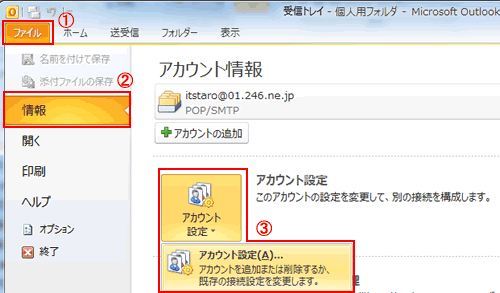 |
 |
|
「電子メールアカウント」の画面が表示されます。
| 1) |
「電子メール」タブをクリックします。 |
| 2) |
設定を確認したいメールアカウントを選択します。 |
| 3) |
「変更」ボタンをクリックします。 |
|
|
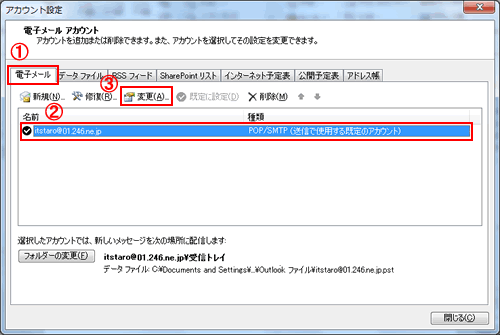 |
 |
|
「インターネット電子メール設定」の画面が表示されます。
| 1) |
各項目を確認(必要に応じて変更)してください。
| 名前 |
メールの差出人の名前(お客様の名前など) |
| 電子メールアドレス |
お客様のメールアドレス |
| アカウントの種類 |
POP3 |
| 受信メールサーバー |
お客様のPOPサーバ
|
| 送信メールサーバ(SMTP) |
sa01.itscom.net |
| アカウント名 |
お客様のPOPアカウント |
| パスワード |
お客様のPOPアカウントパスワード |
| パスワードを保存する |
必要に応じてチェック |
|
| 2) |
「[次へ]ボタンをクリックしたらアカウント設定をテストする」のチェックをはずします。 |
| 3) |
確認が終わりましたら、「詳細設定」ボタンをクリックします。 |
|
|
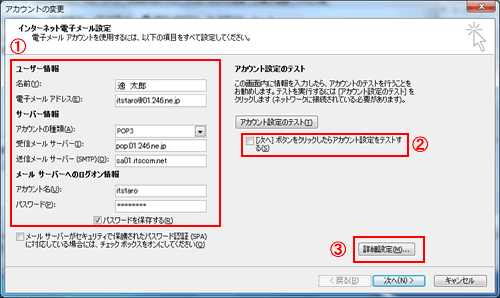 |
 |
|
「インターネット電子メール設定」の画面が表示されます。
| 1) |
「全般」タブをクリックします。 |
| 2) |
各項目を確認(必要に応じて変更)してください。
| メールアカウント |
任意の名称 |
| 組織 |
必要に応じて入力 |
| 返信電子メール |
通常は空欄
| ※ |
送信したメール アドレスとは、別のメールアドレスに返信してもらいたい場合などに設定します。 |
|
|
|
|
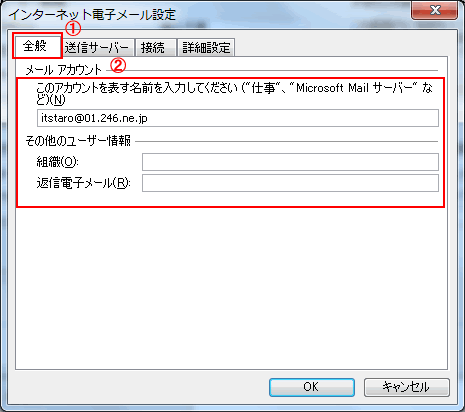 |
 |
|
| 1) |
「送信サーバー」タブをクリックします。 |
| 2) |
各項目を確認(必要に応じて変更)してください。
| 送信サーバー(SMTP)は認証が必要 |
チェックします。 |
| 次のアカウントとパスワードでログオンする |
チェックします。 |
| アカウント名 |
お客様のメールアドレス |
| パスワード |
お客様のPOPアカウントパスワード |
| パスワードを保存する |
必要に応じてチェック |
|
|
|
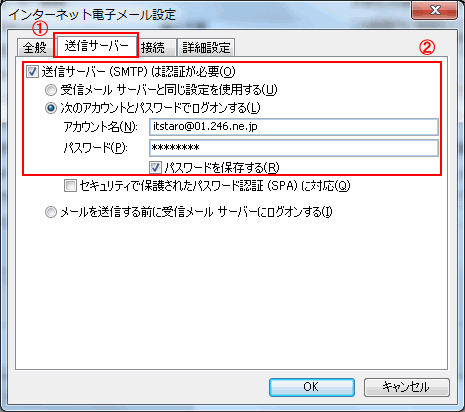 |
 |
|
| 1) |
「詳細設定」タブをクリックします。 |
| 2) |
「送信メール(SMTP)」に587となっていることを確認します。 |
| 3) |
終わりましたら、「OK」ボタンをクリックします。 |
|
|
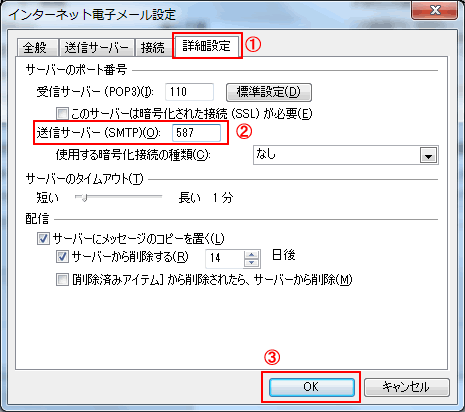 |
 |
|
「インターネット電子メール設定」の画面に戻りますので、「次へ」ボタンをクリックします。 |
|
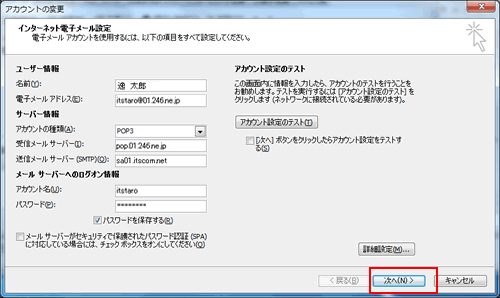 |
 |
|
「セットアップの完了」の画面が表示されますので、「完了」ボタンをクリックします。 |
|
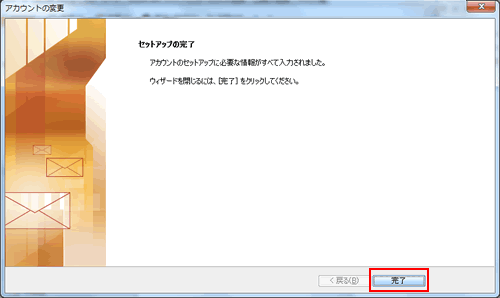 |
 |
|
「電子メール アカウント」の画面に戻りますので、「閉じる」ボタンをクリックして画面を閉じます。
以上で終了です。
|
|
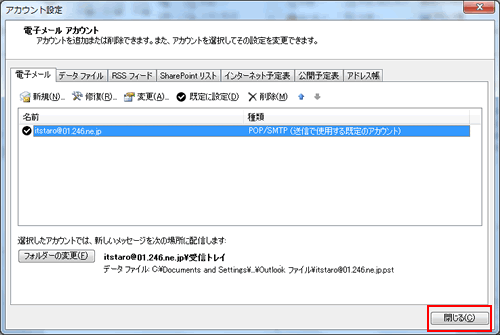 |
|
 |